- その人気にもかかわらず、GoogleChromeは依然としてエラーに悩まされています。 そのうちの1人は、Chromeが新しいタブを開く責任があります。
- Chromeが新しいタブを開き続けるという事実に悩まされていませんか? マルウェア感染の兆候である可能性があるため、システムをスキャンすると役立つ場合があります。
- Google Chromeが新しいタブを開かないようにする場合は、再インストールするか、デフォルトにリセットすることも示されています。
- そして、グーグルクロームがそれ自体で新しいタブを開く問題が単に消えないのであれば、試してみる価値のある代替手段があります。
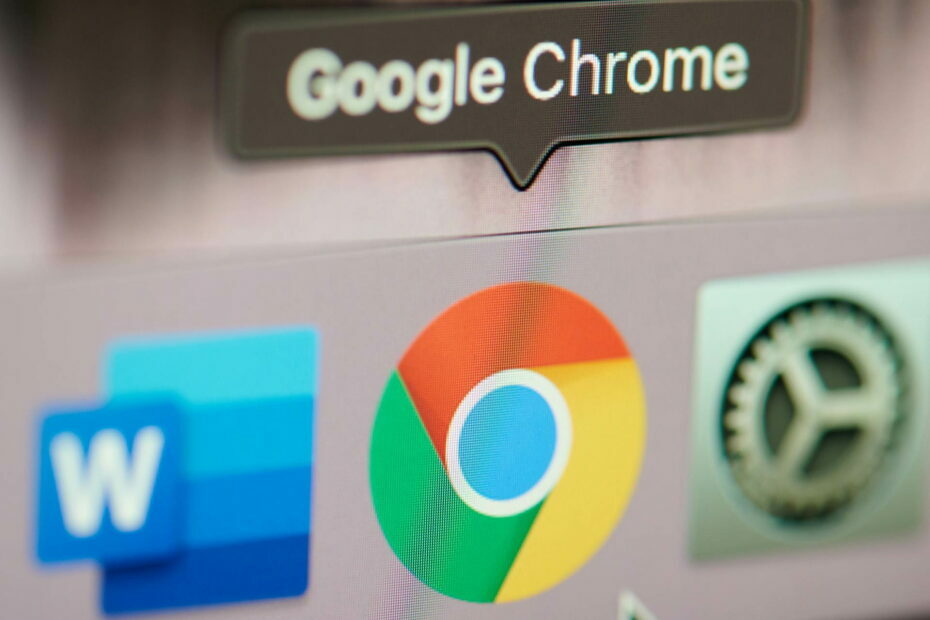
- 簡単な移行:Operaアシスタントを使用して、ブックマークやパスワードなどの既存のデータを転送します。
- リソース使用量の最適化:RAMメモリはChromeよりも効率的に使用されます
- プライバシーの強化:無料で無制限のVPN統合
- 広告なし:組み込みの広告ブロッカーはページの読み込みを高速化し、データマイニングから保護します
- Operaをダウンロード
グーグルクローム 優れたパフォーマンス、アドオンのサポート、および競合するプログラムにはないその他の機能のおかげで、世界中の多くのユーザーに選ばれるブラウザになりました。
また、これらを使用してChromeをさらに改善できます 素晴らしい拡張機能. 一流のブラウザとして、最小限のデザインと最先端のテクノロジーを組み合わせて、Webをより速く、より安全に、より使いやすくします。
ただし、Chromeは完璧ではなく、他のChromeと同じです。 ブラウザ、クラッシュ、ウイルス攻撃、およびその他の多くのエラーが発生する可能性があります。
特に厄介な問題の1つは、Chromeが新しいタブを開き続けることです。 さらに、ユーザーは同様の問題を報告しました。
- GoogleChromeが単独で新しいタブを開く –多くのユーザーが自分のPCでこの問題を報告しました。 問題を解決するには、問題のある拡張機能を見つけて削除してください。
- リンクをクリックすると、Chromeは新しいタブを開き続けます –この問題は、PCがマルウェアに感染している場合に発生する可能性があります。 この問題を解決するには、システム全体のスキャンを実行してすべてのマルウェアを削除します。
- 不要なサイトはGoogleChromeで自動的に開きます –ユーザーによると、不要なサイトは自動的に開き続ける可能性があります。 このような場合は、Chromeの設定を確認して、デフォルトに戻してください。
- 入力してもGoogleChromeは新しいタブを開き続けます –この問題を修正するには、Chromeを再インストールする必要があります。 インストールが破損している可能性があり、それがこのエラーにつながる可能性があります。
- Chromeで新しいタブが広告とともに開き続けます – Chromeが広告付きの新しいタブを開き続ける場合は、Chromeに悪意のあるアプリケーション拡張機能がある可能性があります。 Chromeの[コンピューターのクリーンアップ]オプションを使用して、PCからマルウェアを削除します。
- Chromeはクリックするたびに新しいタブを開きます –設定が原因で、この問題が発生する場合があります。 バックグラウンドアプリがバックグラウンドで実行されないようにして、それが役立つかどうかを確認するだけです。
Google Chromeがそれ自体で新しいタブを開かないようにするにはどうすればよいですか?
- 別のbrを試してくださいowser
- 検索設定を調整する
- Chromeを再インストールします
- ChromeからPUP、マルウェア、ポップアップ、広告を削除する
- バックグラウンドアプリを無効にする
- Chromeからマルウェアをチェックします
- PCをスキャンしてマルウェアを探します
- Chromeをデフォルトにリセット
1. 別のブラウザを試してください

これは、Chromeが新しいタブを開く問題を修正するためのトラブルシューティング手順ではありませんが、間違いなく永続的な解決策です。
一見したところ、Chromeや Firefox.
実際には、Operaはプライバシー、使いやすさ、安全性がすべてです。 他の2つの選択肢とは異なり、無制限が付属しています VPN、カスタマイズ可能なスピードダイヤル、サイドバー拡張機能、さらには組み込みのニュースリーダー。
リソースを大量に消費するChromeと比較して、誤動作が発生する可能性は最小限です。 必要なリソースが少なくて済み、機能面では、オンラインでの安全性と匿名性が維持されます。

オペラ
VPN、広告ブロッカー、暗号ウォレット、バッテリーセーバーなどの気の利いた組み込み機能を備えたOperaは、Chromeに代わる価値のある機能です。
2. 検索設定を調整する
- アドレスバーに任意のWebサイトを入力し、Enterキーを押します。 Chromeは検索結果のリストを開きます。
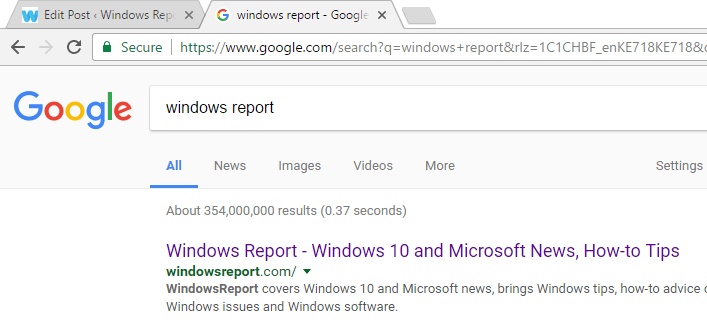
- 検索結果の上で、をクリックします 設定 バー。 ドロップダウンメニューが開き、メニューオプションのリストが表示されます。

- クリック 検索設定. 検索フィルターのあるページに移動します。
- 表示されている設定まで下にスクロールします 結果が開いたら、選択した各結果を新しいブラウザウィンドウで開きます.
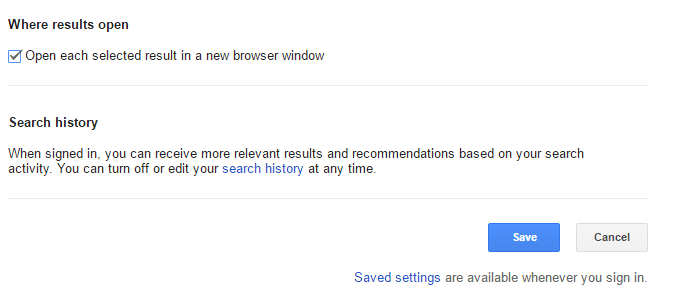
- チェックボックスをオフにして、をクリックします セーブ. 特に指定がない限り、Chromeは各結果を同じタブで開くようになりました。
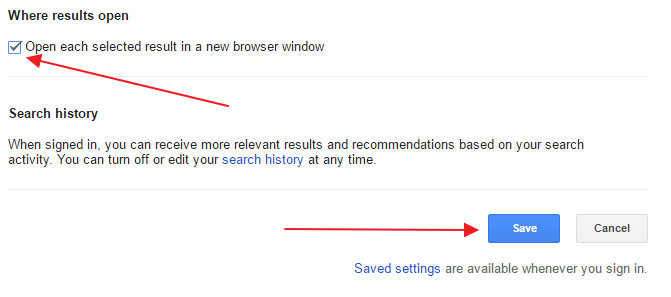
リンクをクリックするたびにChromeが新しいタブを開き、不要なページにリダイレクトされない場合、問題は検索設定にあります。
リンクをクリックするたびにChromeで新しいタブを開かないようにする場合は、上記の手順に従って修正してください。
セキュリティの層を追加するために、ダウンロードすることもできます ウイルス対策プログラム 高い検出率で。 このようなツールを使用すると、システムをスキャンして悪意のあるプログラムを探し、それらをすべて削除することができます。
3. Chromeを再インストールします
ユーザーによると、最初のインストールが破損した場合、GoogleChromeは新しいタブを開き続けます。 この問題を解決するには、Chromeを再インストールすることをお勧めします。
これを行うにはいくつかの方法がありますが、Chromeをアンインストールしたら、必ず実行してください CCleaner この問題が再発する原因となる可能性のある残りのファイルとレジストリエントリを削除します。
または、アンインストーラソフトウェアを使用して、Chromeとそのすべてのファイルおよびレジストリエントリを削除することもできます。
アンインストーラソフトウェアは、PCから不要なアプリケーションを完全に削除するように設計された特別なアプリケーションです。
Chromeを再インストールすると、問題は完全に解決されます。
ただし、Chromeをアンインストールすると、すべてのブックマークと履歴も削除されるので注意してください。 これらの完璧なものでそれが起こるのを防ぎます ブラウジングデータを保存および整理するツール.
4. ChromeからPUP、マルウェア、ポップアップ、広告を削除する
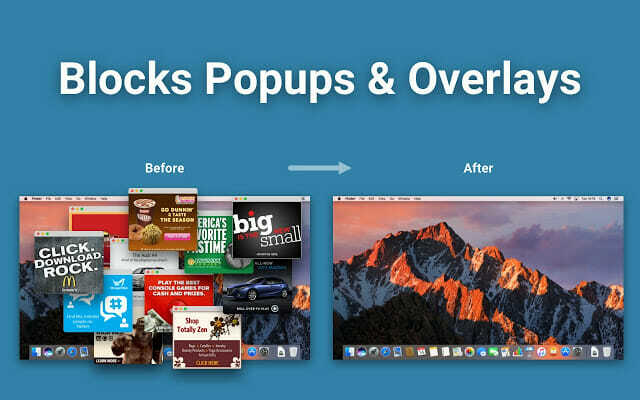
- を開きます コントロールパネル PCにインストールされているすべてのプログラムを確認してください。
- 同意なしにソフトウェアがインストールされていないことを確認してください。
- 見つかった場合は、アンインストールします。
- タイプ chrome:// extension / アドレスバーにあります。
- コンピュータにインストールされているすべての拡張機能が開きます。
- 変なものがないことを確認してください。 見つかった場合は削除します。
ユーザーによると、この問題は特定のVPNまたはプロキシ拡張機能が原因である可能性があります。 問題を解決するには、問題のあるVPN拡張機能を削除するだけで、問題は永続的に解決されます。
それでもプライバシーを保護するためにVPNが必要な場合は、PC上のさまざまなコンポーネントに干渉しないことがわかっているプレミアムソリューションを試すことをお勧めします。
⇒ PIAVPNを入手する
システムスキャンを実行して、潜在的なエラーを発見します

Restoroをダウンロード
PC修復ツール

クリック スキャン開始 Windowsの問題を見つけるために。

クリック 全て直す 特許技術の問題を修正するため。
Restoro修復ツールを使用してPCスキャンを実行し、セキュリティの問題と速度低下の原因となるエラーを見つけます。 スキャンが完了した後、修復プロセスにより、破損したファイルが新しいWindowsファイルおよびコンポーネントに置き換えられます。
疑わしい点が何もない場合は、Chromeクリーンアップツールを実行することをお勧めします。 このアプリは、悪意のあるプログラムがないかブラウザをスキャンし、それらを削除するよう提案します。
- 訪問 Chromeクリーンアップツールのウェブサイト をクリックします ダウンロード中.
- プロンプトが表示されたら、をクリックします 受け入れてダウンロードする.
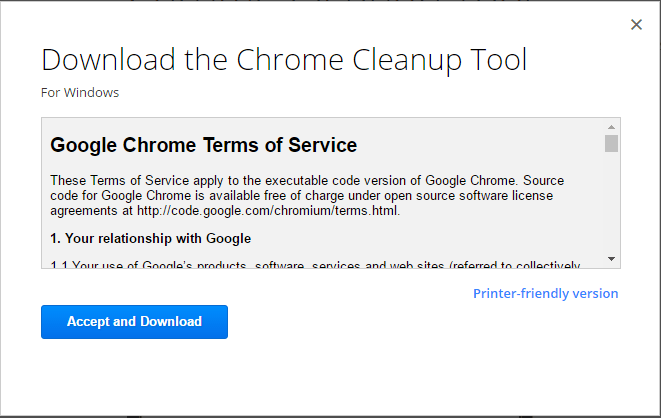
- 次に、をクリックします Chrome_cleanup_tool.exe インストールを開始します。
- インストールが完了したら、それを使用して スキャン PCを使用して、見つかったマルウェアをすべて削除します。
5. バックグラウンドアプリを無効にする
- Chromeで、 メニュー 右上隅のアイコンを開き、 設定.
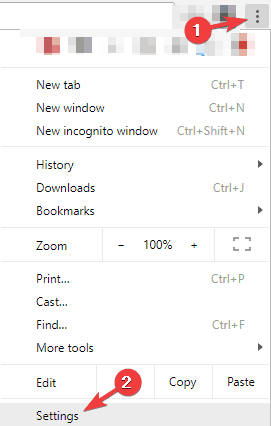
- 次に、下にスクロールして システム セクションと無効にする Google Chromeを閉じても、バックグラウンドアプリの実行を継続します オプション。
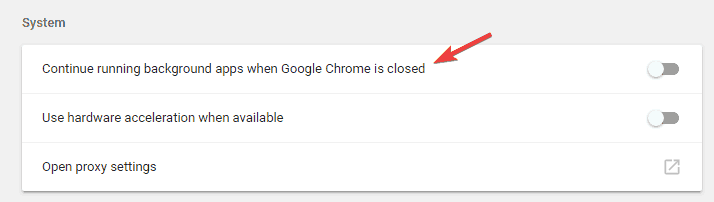
Chromeは、バックグラウンドで実行できるさまざまな拡張機能をサポートしており、Chromeが実行されていない場合でも役立つ情報を提供します。
Chromeを起動しなくても重要な通知を受け取り続けることができるため、これは優れた機能です。
ただし、これらのバックグラウンドアプリによってさまざまな問題が発生し、タブが開き続ける場合があります。 この問題を解決するには、この機能を無効にすることをお勧めします。
この機能を無効にすると、最初にChromeを起動しないと、Chromeアプリを実行したり、通知を受信したりできないことに注意してください。
6. Chromeからマルウェアをチェックします
- に クロム、に移動します 設定 タブ。
- 次に、一番下までスクロールしてクリックします 高度な.
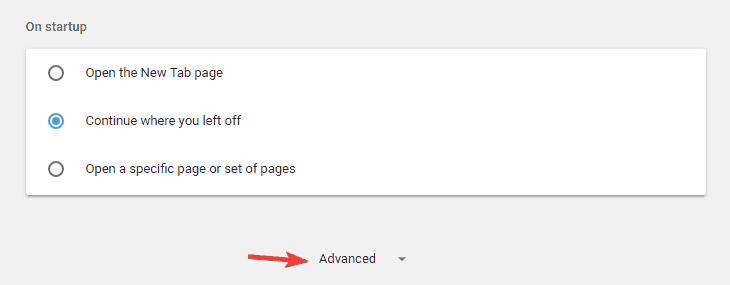
- [リセットとクリーンアップ]セクションに移動して、[ コンピューターをクリーンアップする オプション。
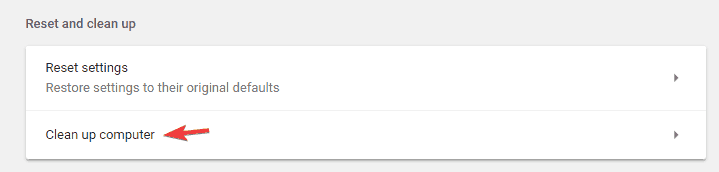
- 今クリック 検索 画面の指示に従います。
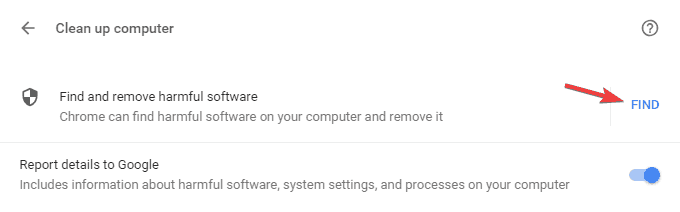
Chromeで新しいタブが開き続ける場合は、Chrome固有のマルウェアが原因で問題が発生している可能性があります。
このマルウェアは、Chrome用に最適化された小さなスクリプトであるため、通常のウイルス対策ソフトウェアでは検出できない場合があります。
ただし、Chromeには、PCをクリーンアップしてマルウェアを削除できる独自の機能セットがあります。
Chromeは、Chrome固有のマルウェアがないかコンピューターをスキャンし、それを削除しようとします。 スキャンが終了したら、問題が解決したかどうかを確認します。
- 続きを読む: Chrome用のこれらの最高のウイルス対策拡張機能であなたを取り戻しました。
7. PCをスキャンしてマルウェアを探します
マルウェア感染の結果として、GoogleChromeが新しいタブを開き続けることがあります。 マルウェアはブラウザを乗っ取る可能性があるため、GoogleChromeがそれ自体で新しいタブを開く問題が発生します。
これらのページのほとんどは詐欺サイトであるため、どのページにも個人情報を入力しないでください。
この問題を解決するには、優れたウイルス対策ソフトウェアを使用してシステム全体のスキャンを実行することをお勧めします。
市場には多くの優れたツールがありますが、究極の保護が必要な場合は、世界のnr.1アンチウイルスを試すことをお勧めします。
⇒ Bitdefenderを入手する
8. Chromeをデフォルトにリセット
- を開きます 設定 タブをクリックし、一番下までスクロールしてクリックします 高度な.
- 下にスクロールして Resetとクリーンアップ セクションをクリックしてクリックします 設定をリセット.
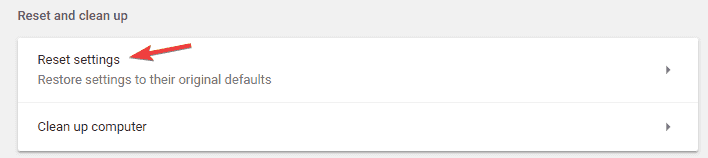
- 次に、をクリックします リセット 確認するボタン。
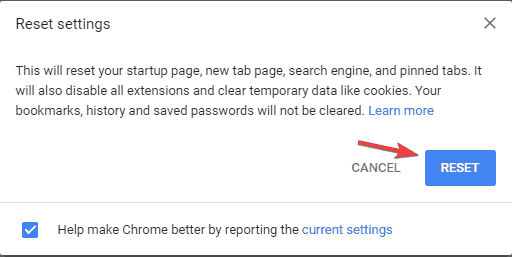
ユーザーによると、Chromeをデフォルトにリセットするだけで、タブを開く際の問題を解決できる場合があります。
そうすることで、すべての拡張機能、キャッシュ、履歴を削除します。 もちろん、GoogleアカウントでChromeにログインしている場合は、ファイルを簡単に復元して、中断したところから続行できます。
そうでない場合は、 閲覧履歴を復元するための究極のガイド.
Chromeがデフォルトにリセットされるまで待ちます。 リセットプロセスが完了したら、Chromeの問題が引き続き発生するかどうかを確認します。
そうでない場合は、Chromeにログインして、履歴、お気に入り、拡張機能を再度同期できます。 データの同期後に問題が発生した場合、問題は悪意のある拡張機能である可能性があります。
さあ、これでうまくいくはずです。 Chromeがそれ自体で新しいタブを開き続ける場合は、このガイドのアドバイスをスキップしないでください。
以下のコメントセクションにアクセスして、どの方法が効果的かをお知らせください。
 まだ問題がありますか?このツールでそれらを修正します:
まだ問題がありますか?このツールでそれらを修正します:
- このPC修復ツールをダウンロードする TrustPilot.comで素晴らしいと評価されました (ダウンロードはこのページから始まります)。
- クリック スキャン開始 PCの問題を引き起こしている可能性のあるWindowsの問題を見つけるため。
- クリック 全て直す 特許技術の問題を修正する (読者限定割引)。
Restoroはによってダウンロードされました 0 今月の読者。



